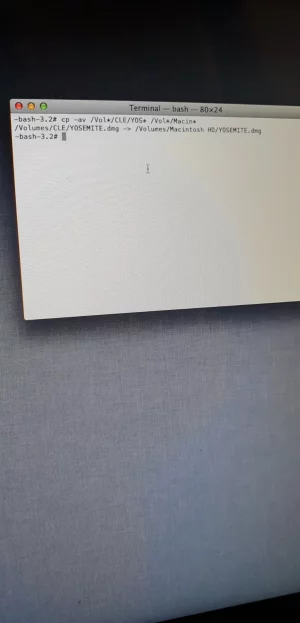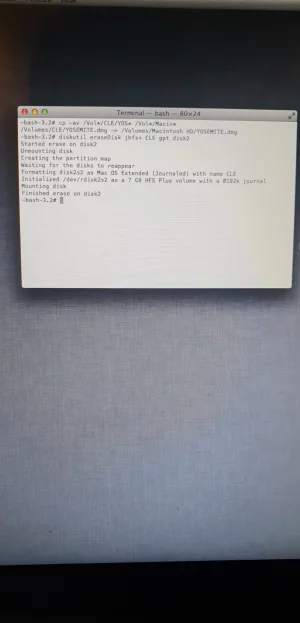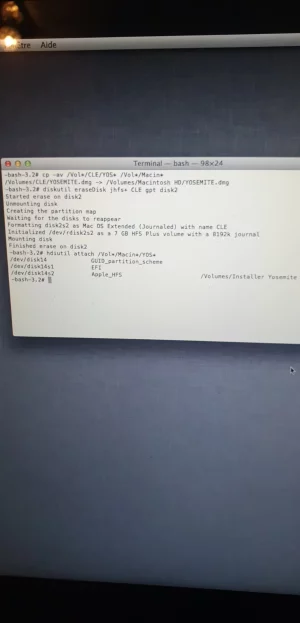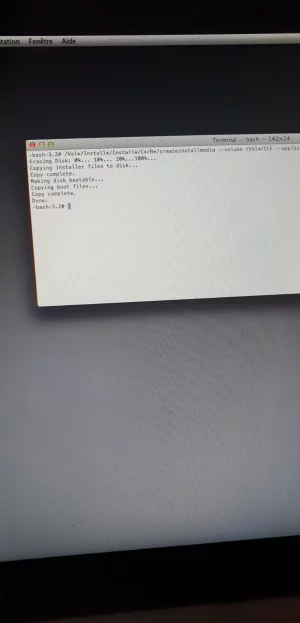Vous utilisez un navigateur non à jour ou ancien. Il ne peut pas afficher ce site ou d'autres sites correctement.
Vous devez le mettre à jour ou utiliser un navigateur alternatif.
Vous devez le mettre à jour ou utiliser un navigateur alternatif.
10.7 Lion Impossible réinstaller Mac OS X Lion
- Créateur du sujet nino38
- Date de début
Les 2 minutes..viennent de se finir lol
J'ai du relancer l'install c'était très long mais ca a payé ca a fonctionné
Merci !!
Ps : @macomaniac, me conseilles-tu de faire des clés bootables et les mettre de coter ? Sachant que je crois que l'installeur Mac Os si tu tardes ben il bloque non ?
J'ai du relancer l'install c'était très long mais ca a payé ca a fonctionné
Merci !!
Ps : @macomaniac, me conseilles-tu de faire des clés bootables et les mettre de coter ? Sachant que je crois que l'installeur Mac Os si tu tardes ben il bloque non ?
M
Membre supprimé 1060554
Invité
Content pour toi !
- il te suffit de garder l'installateur d'El Capitan - si tu ne veux pas immobiliser une clé dédiée à l'installation.
Bonsoir, j'ai essayer de suivre les instructions de Macomaniac même si parfois ça ne correspondait pas à mon problème mais rien ne marche... ma mère avait un macbook pro mais il y a quelques années, il a essayé de faire une mise a jour qui l'a fait planter, plus précisément il est rester bloquer sur la barre chargement. Quelques années après toujours bloquer sur cette barre de chargement, j'ai suivit des tutos sur internet, qui expliquait comment enlever ça : j'ai du formater le disque dur. Depuis je n'ai plus cette barre de chargement, il s'allume, la pomme apparaît et m’emmène directement vers les 4 utilitaires. J'ai essayer de réinstaller l'OS X LION mais lorsque je valide le disque Macintosh HD, ça le prépare pour le téléchargement mais dès que le téléchargement ce lance il me dit " Impossible de télécharger les composants supplémentaires nécessaires pour l'installation de Mac OS X."
J'ai remis la bonne date, créée une partition cle dans le dd Macintosh HD comme Macomaniac l'avait expliquer mais je n'ai pas pu aller plus loin, c'est à dire que je n'ai pas pu mettre l'installateur Lion...
Ca fait quelques jours que j'essaye mais je n'y arrive pas et ça commence à m'énerver peut-être que j'ai louper des étapes ou je ne sais pas mais s'il vous plait j'ai besoin d'aide...
peut-être que j'ai louper des étapes ou je ne sais pas mais s'il vous plait j'ai besoin d'aide...
J'ai remis la bonne date, créée une partition cle dans le dd Macintosh HD comme Macomaniac l'avait expliquer mais je n'ai pas pu aller plus loin, c'est à dire que je n'ai pas pu mettre l'installateur Lion...
Ca fait quelques jours que j'essaye mais je n'y arrive pas et ça commence à m'énerver
M
Membre supprimé 1060554
Invité
Bonsoir blaster
Tu n'as pas fait d'erreur. C'est simplement que les composants de réinstallation de Lion (10.7) ne sont plus disponibles sur le serveur de récupération Apple.
Tu n'as pas fait d'erreur. C'est simplement que les composants de réinstallation de Lion (10.7) ne sont plus disponibles sur le serveur de récupération Apple.
- est-ce que c'est Lion que tu veux réinstaller ou un autre OS plus avancé ?
Bonsoir blaster
Tu n'as pas fait d'erreur. C'est simplement que les composants de réinstallation de Lion (10.7) ne sont plus disponibles sur le serveur de récupération Apple.
- est-ce que c'est Lion que tu veux réinstaller ou un autre OS plus avancé ?
Ah c'est pour ça... Je ne m'y connais pas du tout en os, j'ai un samsung comme téléphone et un ordinateur sous Windows 10. Mais tu me conseillerais quel os pour un usage professionnel ?
M
Membre supprimé 1060554
Invité
Est-ce que tu connais l'année du MacBook Pro ?
C'est un Macbook pro A1297 de 2011
M
Membre supprimé 1060554
Invité
Dans la session de ton PC > viens à ce fil. Utilise ce lien : ☞Réinstallation macOS Yosemite☜ qui te conduit à un autre fil des forums.
=> préviens quand tu disposes de l'image-disque sur ton PC. Il te faudra ensuite une clé USB de 8 Go (ou davantage) => pour transporter l'image-disque du PC au Mac.
- à mon message #3 --> tu as un lien rouge : YOSEMITE.dmg qui va te permettre de télécharger depuis mon nuage pCloud une image-disque de 5,8 Go contenant un installateur Apple de Yosemite (OS 10.10).
=> préviens quand tu disposes de l'image-disque sur ton PC. Il te faudra ensuite une clé USB de 8 Go (ou davantage) => pour transporter l'image-disque du PC au Mac.
Dans la session de ton PC > viens à ce fil. Utilise ce lien : ☞Réinstallation macOS Yosemite☜ qui te conduit à un autre fil des forums.
- à mon message #3 --> tu as un lien rouge : YOSEMITE.dmg qui va te permettre de télécharger depuis mon nuage pCloud une image-disque de 5,8 Go contenant un installateur Apple de Yosemite (OS 10.10).
=> préviens quand tu disposes de l'image-disque sur ton PC. Il te faudra ensuite une clé USB de 8 Go (ou davantage) => pour transporter l'image-disque du PC au Mac.
Mon ordinateur est entrain de télécharger l'image-disque, ensuite je la met sur ma clé usb de 8GB. La clé doit être en exFAT ?
M
Membre supprimé 1060554
Invité
Oui : reformate la clé en exFAT avec un nom de volume CLE (sans accent). Copie l'image-disque dans le volume CLE.
Va à la barre de menus supérieure de l'écran > menu : Utilitaires > sous-menu : Terminal.
et ↩︎ (presse la touche "Entrée" du clavier pour exécuter la commande)
Voici comment tu vas pouvoir poster ici ce tableau sans avoir besoin de prendre de photo -->
=> ces informations montreront la configuration logique de ton disque.
Note 1 : si tu ne peux pas poster via le Safari de la session de secours (ça arrive) --> poste une photo du tableau (à partir du commencement = le disque /dev/disk0 ou disque physique interne) - tu as un bouton : "Joindre un fichier" en bas de cette page.
Note 2 : dans la session de secours > les applications se lancent en mode "alternatif" et pas parallèle. Il faut quitter le Terminal pour lancer Safari. Vice-versa > quitter Safari pour récupérer l'écran général de la session de secours et pouvoir relancer le Terminal. Aucun redémarrage n'est requis.
- éjecte la clé du PC. Branche-la au Mac. Attends quelques secondes que le disque soit connecté. Je te suppose dans la session d'installation de Lion sur ton Mac (écran aux 4 Utilitaires OS X). Voici le tuto pour fournir les informations de base -->
Va à la barre de menus supérieure de l'écran > menu : Utilitaires > sous-menu : Terminal.
- dans la fenêtre ouverte > saisis la commande informative (ce qui est inscrit sous Bloc de code) :
Bloc de code:
diskutil list- tu vas voir s'afficher le tableau des disques attachés au Mac (en interne / externe) > avec leurs configurations
- une série de micro-disques correspond à des images-disques créées en RAM à l'occasion du démarrage en mode Recovery > dont les volumes sont montés en lecture & écriture à l'espace de dossiers de l'OS de secours qui leur servent de points de montage. Ce qui permet pendant le fonctionnement de cet OS monté en lecture seule > à des écritures de s'effectuer à l'espace des dossiers où se trouvent montés les volumes des images-disques de la RAM. Ces images-disques s'effacent à l'extinction ou au re-démarrage.
Voici comment tu vas pouvoir poster ici ce tableau sans avoir besoin de prendre de photo -->
- tu sélectionnes le tableau > ⌘C pour le copier dans le presse-papier > ⌘Q pour quitter le «Terminal» > option : "Obtenir de l'aide en ligne" (dans la fenêtre des 4 Utilitaires) > ce qui lance un navigateur «Safari»
- page Apple par défaut > un clic sur l'adresse de haut de page pour l'éditer > saisis : macgénération (tout court : c'est une barre de recherche Google) et valide > tu atteins le site MacGé > Forums > te connectes > ce fil
- en bas de cette page des forums MacGé => utilise le menu ...▾ (à droite de la bobine souriante) dans la barre de menus au-dessus du champ de saisie d'un message > sous-menu : </> Bloc de code => tu fais ton coller dans la fenêtre de code et Continuer.
=> ces informations montreront la configuration logique de ton disque.
Note 1 : si tu ne peux pas poster via le Safari de la session de secours (ça arrive) --> poste une photo du tableau (à partir du commencement = le disque /dev/disk0 ou disque physique interne) - tu as un bouton : "Joindre un fichier" en bas de cette page.
Note 2 : dans la session de secours > les applications se lancent en mode "alternatif" et pas parallèle. Il faut quitter le Terminal pour lancer Safari. Vice-versa > quitter Safari pour récupérer l'écran général de la session de secours et pouvoir relancer le Terminal. Aucun redémarrage n'est requis.
M
Membre supprimé 1060554
Invité
Je vois que tout est en place. Passe la commande :
Poste le retour quand tu auras récupéré -bash-3.2# en signal de fin.
Bloc de code:
cp -av /Vol*/CLE/YOS* /Vol*/Macin*- respecte les espaces ; et les astérisques * qui abrègent la saisie
- la commande copie l'image-disque de CLE => Macintosh HD. 6,2 Go à copier.
Poste le retour quand tu auras récupéré -bash-3.2# en signal de fin.
Je vois que tout est en place. Passe la commande :
Bloc de code:cp -av /Vol*/CLE/YOS* /Vol*/Macin*
- respecte les espaces ; et les astérisques * qui abrègent la saisie
- la commande copie l'image-disque de CLE => Macintosh HD. 6,2 Go à copier.
Poste le retour quand tu auras récupéré -bash-3.2# en signal de fin.
J'ai entrer la commande et je pense que c'est bon, je vous envoie la photo
Fichiers joints
M
Membre supprimé 1060554
Invité
En effet : la copie de l'image-disque s'est bien effectuée.
Poste le retour.
- passe la commande :
Bloc de code:
diskutil eraseDisk jhfs+ CLE gpt disk2- la commande reparamètre la clé : table GPT > format jhfs+ > volume CLE
Poste le retour.
En effet : la copie de l'image-disque s'est bien effectuée.
- passe la commande :Bloc de code:diskutil eraseDisk jhfs+ CLE gpt disk2
- la commande reparamètre la clé : table GPT > format jhfs+ > volume CLE
Poste le retour.
C'est fait
Fichiers joints
M
Membre supprimé 1060554
Invité
Bien. Passe encore la commande :
Poste le retour.
Bloc de code:
hdiutil attach /Vol*/Macin*/YOS*- la commande monte le volume de l'image-disque copiée dans Macintosh HD
Poste le retour.
Bien. Passe encore la commande :
Bloc de code:hdiutil attach /Vol*/Macin*/YOS*
- la commande monte le volume de l'image-disque copiée dans Macintosh HD
Poste le retour.
Jusqu'ici tout ce passe bien, ça me rassure
Fichiers joints
M
Membre supprimé 1060554
Invité
Volume Installer Yosemite monté.. Passe la commande :
Poste le retour quand tu auras ré-obtenu -bash-3.2# en signal de fin.
[Je fais une pause. Je reviendrai plus tard aux nouvelles.]
Bloc de code:
/Vol*/Install*/Install*/C*/R*/createinstallmedia --volume /Vol*/CLE --applicationpath /Vol*/Install*/Install* --nointeraction- pour la commodité de ta saisie : étire d'abord en largeur la fenêtre du terminal => pour pouvoir écrire la commande sur une seule ligne ; respecte tous les * d'abréviation ; et les doubles tirets -- où tu les vois ; il y a bien une itération : /Install*/Install* 2 fois (le 1er abrégeant le nom du volume Installer Yosemite > le 2è abrégeant le nom de l'installateur : Install OS X Yosemite.app)
- la commande configure le volume CLE en volume d'installation démarrable de Yosemite. CLE va être reformaté > renommé Install OS X Yosemite > cloné de l'installateur (5,7 Go) > des fichiers de démarrage de l'OS d'installation inclus créés > enfin un chemin de démarrage inscrit sur l'en-tête du volume. Ça va prendre plusieurs minutes.
Poste le retour quand tu auras ré-obtenu -bash-3.2# en signal de fin.
[Je fais une pause. Je reviendrai plus tard aux nouvelles.]
Volume Installer Yosemite monté.. Passe la commande :
Bloc de code:/Vol*/Install*/Install*/C*/R*/createinstallmedia --volume /Vol*/CLE --applicationpath /Vol*/Install*/Install* --nointeraction
- pour la commodité de ta saisie : étire d'abord en largeur la fenêtre du terminal => pour pouvoir écrire la commande sur une seule ligne ; respecte tous les * d'abréviation ; et les doubles tirets -- où tu les vois ; il y a bien une itération : /Install*/Install* 2 fois (le 1er abrégeant le nom du volume Installer Yosemite > le 2è abrégeant le nom de l'installateur : Install OS X Yosemite.app)
- la commande configure le volume CLE en volume d'installation démarrable de Yosemite. CLE va être reformaté > renommé Install OS X Yosemite > cloné de l'installateur (5,7 Go) > des fichiers de démarrage de l'OS d'installation inclus créés > enfin un chemin de démarrage inscrit sur l'en-tête du volume. Ça va prendre plusieurs minutes.
Poste le retour quand tu auras ré-obtenu -bash-3.2# en signal de fin.
[Je fais une pause. Je reviendrai plus tard aux nouvelles.]
Ça vient juste de ce finir ! J'ai cru que mon ordinateur avait buger ^^
Pas de soucis, c'est déjà super gentil de m'aider !
Fichiers joints
Sujets similaires
- Réponses
- 5
- Affichages
- 1K
- Réponses
- 1
- Affichages
- 540
10.13 High Sierra
installation High Sierra impossible
- Réponses
- 14
- Affichages
- 3K
- Réponses
- 14
- Affichages
- 3K
- Réponses
- 5
- Affichages
- 3K